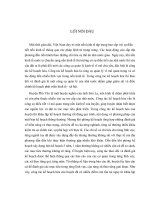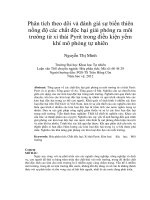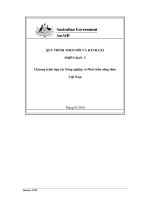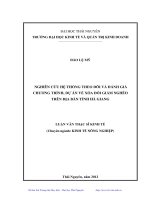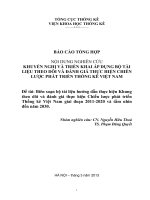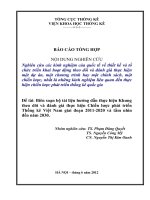Hướng dẫn in sổ theo dõi và đánh giá học sinh, sổ chủ nhiệm năm học 2020-2021
Bạn đang xem bản rút gọn của tài liệu. Xem và tải ngay bản đầy đủ của tài liệu tại đây (1.44 MB, 13 trang )
PHÒNG GIÁO DỤC VÀ ĐÀO TẠO HUYỆN TUY PHƯỚC
TRƯỜNG THCS PHƯỚC THUẬN
HƯỚNG DẪN IN
SỔ THEO DÕI VÀ ĐÁNH GIÁ HỌC SINH,
SỔ CHỦ NHIỆM
NĂM HỌC 2020 -2021
2
I. ĐĂNG NHẬP VÀO HỆ THỐNG VNEDU.VN
Để thao tác được với phần mềm vnedu thì bước đầu tiên chúng ta cần phải đăng
nhập vào hệ thống. Các bước đăng nhập vào hệ thống như sau:
Bước 1: Vào trình duyệt web trên máy tính như Google chrome, hoặc Cốc Cốc…. gõ
địa chỉ vnedu.vn vào ơ địa chỉ web:
Sau đó sẽ chuyển đến trang web đăng nhập vào hệ thống vnedu.
Bước 2: Nhấn vào nút Đăng nhập sẽ hiện ra bảng và chọn vào ô Giáo viên đăng
nhập.
3
Bước 3: Trang web sẽ chuyển sang khung đăng nhập :
Quý thầy cô nhập tài khoản và mật khẩu đã được cấp để đăng nhập vào hệ thống
vnedu. Sau khi đăng nhập thành công sẽ xuất hiện phần mềm quản lý vnedu như
4
sau:
Bước 4: Chọn vào tài khoản nằm ở khu vực tô màu đỏ và chọn quản lý thông
tin trường học. Hệ thống sẽ chuyển sang phần mềm thao tác như hình :
II. IN SỔ THEO DÕI VÀ ĐÁNH GIÁ HỌC SINH:
Nhấp chuột vào biểu tưởng sổ điểm ( phần được khoanh trịn màu đỏ )
như hình sau:
5
Khi đó hệ thống sẽ chuyển sang tính năng quản lý điểm của học sinh.
Để in sổ theo dõi và đánh giá học sinh. Quý thầy cô thực hiện các thao tác sau:
Phần mềm sẽ xuất ra một file Excel mang tên Sổ điểm cá nhân và quý
thầy cô in giống như sổ điểm cá nhân trước đây.
III. IN SỔ CHỦ NHIỆM
1.Vào chức năng quản lý sổ chủ nhiệm
Quý thầy cơ thực hiện các thao tác như hình ( Từ bước 1 đến bước 4)
6
2. Quản lý giáo viên bộ môn:
Để thêm tên giáo viên bộ môn vào danh sách sổ chủ nhiệm cần thực hiện
các thao tác như sau:
Chọn quản lý giáo viên -> Đồng bộ phân cơng giảng dạy
Hình 2.2.1 Trước khi thêm giáo viên bộ môn
7
Hình 2.2.2 Sau khi thêm giáo viên bộ mơn
8
3. Quản lý phụ huynh và giáo viên:
GVCN tích chọn vào các ô nếu phụ huynh vắng họp và ý kiến phụ huynh
vào phần mềm (Nếu có) và chọn nút Lưu.
4. Quản lý thông tin lớp
Chọn vào Đồng bộ thông tin lớp để thêm các thông tin của học
sinh. Các thông tin thiếu giáo viên tự thêm vào.
9
5. Quản lý danh sách tổ
6. Quản lý sơ đồ lớp:
10
7. Đại diện cha mẹ học sinh
8. Cán bộ lớp
11
9. Kế hoạch lớp
10. Kế hoạch tháng
12
11. Quản lý theo dõi học sinh:
GVCN nhập các thông tin vào các ô tương ứng:
12. Quản lý học sinh khá giỏi - học sinh cá biệt
- Kết thúc học kỳ I – GVCN chọn vào “Đồng bộ dữ liệu hệ thống” (Phần
khoanh màu đỏ) để cập nhập danh sách học sinh khá giỏi và học sinh cá biệt.
13
13. Quản lý theo dõi mọi mặt học sinh
GVCN nháy chuột vào “Đồng bộ hệ thống” để hệ thống cập nhập điểm thi
giữa kỳ và điểm thi cuối kỳ của học sinh.
14. Quản lý học sinh cá biệt
15. Xuất file và in sổ.
Sau khi đã nhập đầy đủ các thông tin vào phần mềm. Quý thầy cô chọn vào
phần
để in sổ